- The Jūsų sistemoje rastas veikiantis derinimo įrankis. Išimkite jį iš atminties ir paleiskite programą iš naujo klaidą gali sukelti klaidingas „Windows“ naujinimas.
- Vienas iš būdų yra paleisti „Windows“ saugiuoju režimu ir iš naujo įdiegti naujausią OS naujinimą.
- Arba turėtumėte pabandyti atnaujinti operacinę sistemą, kaip aprašyta toliau. Ir tai nėra vienintelis sprendimas, kurį galite taikyti.
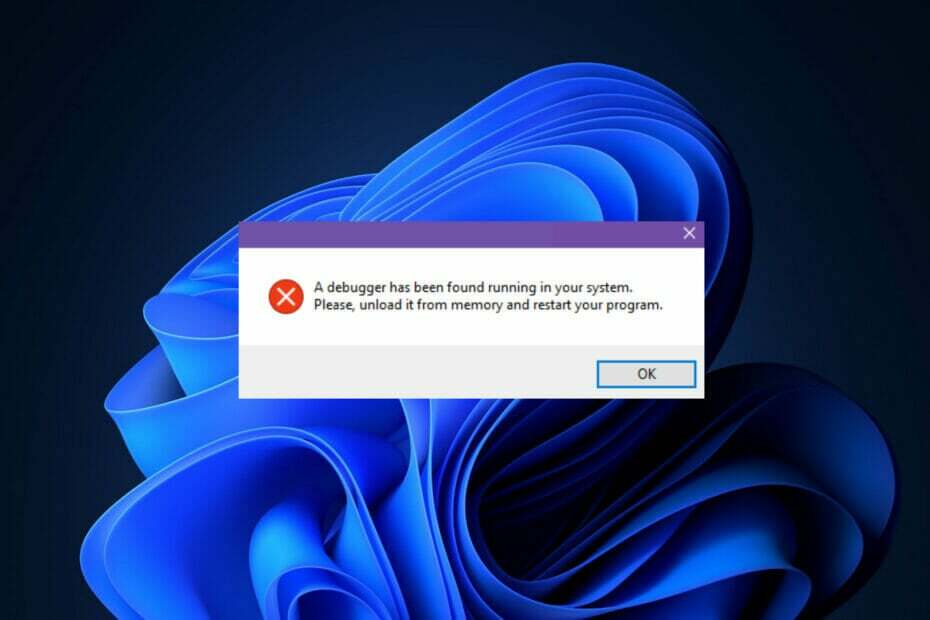
XĮDIEGTI PASPUSTELĖT ATSISIUNČIŲ FAILĄ
Ši programinė įranga ištaisys įprastas kompiuterio klaidas, apsaugos jus nuo failų praradimo, kenkėjiškų programų, aparatinės įrangos gedimų ir optimizuos jūsų kompiuterį maksimaliam našumui. Išspręskite kompiuterio problemas ir pašalinkite virusus dabar atlikdami 3 paprastus veiksmus:
- Atsisiųskite „Restoro PC Repair Tool“. kuri ateina su patentuotomis technologijomis (yra patentas čia).
- Spustelėkite Pradėti nuskaitymą Norėdami rasti „Windows“ problemas, kurios gali sukelti kompiuterio problemų.
- Spustelėkite Remontuoti visus Norėdami išspręsti problemas, turinčias įtakos jūsų kompiuterio saugai ir našumui
- „Restoro“ atsisiuntė 0 skaitytojų šį mėnesį.
Vartotojai pranešė, kad gavo Jūsų sistemoje rastas veikiantis derinimo įrankis. Išimkite jį iš atminties ir paleiskite programą iš naujo klaidos pranešimą savo „Windows 11“ kompiuteriuose, kurį išspręsime šiandien.
Nuo pat įkūrimo žaidimų bendruomenė išaugo eksponentiškai, o žaidėjai nebėra tik nekenksmingi vyrai, norintys gerai praleisti laiką. Kaip pakaitalas, jie dažnai nori žinoti viską apie žaidimus, nuo bet kokių klaidų, kurios gali jiems padėti, iki galutinio šaltinio kodo.
Kūrėjai deda visas pastangas, kad apsaugotų savo šaltinio kodą nuo trečiųjų šalių programos ir virusai, kuri gali neleisti programoms iš viso paleisti, kai derinimo programos veikia kartu su jomis.
Su šia klaida dažniausiai susiduriama bandant atidaryti internetinis žaidimas arba bet kokia programa, kuriai reikia atsisiųsti ir įkelti failus į serverį realiuoju laiku, pvz., žiniatinklio naršyklę.
Žaidimų įmonės nori apsaugoti savo duomenis nuo neteisėtos prieigos. Jei kuri nors iš šių programų nustato galimų grėsmių, gali nepavykti paleisti paleidimo priemonės.
Sekite kartu, kaip parodysime, kaip ištaisyti Jūsų sistemoje rastas veikiantis derinimo įrankis. Išimkite jį iš atminties ir paleiskite programą iš naujo klaida, iškart po to, kai pamatysime, kas yra derinimo priemonė.
Ką daro derintuvas?
Derintuvas, taip pat žinomas kaip derinimo įrankis, yra kompiuterinė programa, naudojama kitoms kompiuterių programoms išbandyti ir derinti.
Eksperto patarimas: Kai kurias kompiuterio problemas sunku išspręsti, ypač kai kalbama apie sugadintas saugyklas arba trūkstamus „Windows“ failus. Jei kyla problemų taisant klaidą, jūsų sistema gali būti iš dalies sugedusi. Rekomenduojame įdiegti „Restoro“ – įrankį, kuris nuskaitys jūsų įrenginį ir nustatys gedimą.
Paspauskite čia atsisiųsti ir pradėti taisyti.
Viena iš pagrindinių derintuvo funkcijų yra leisti programuotojui paleisti taikinį kontroliuojamomis sąlygomis, leidžiant jam sekti. programos operacijų eigą ir stebėti kompiuterio resursų pokyčius, kurie gali reikšti netinkamo kodo buvimą.
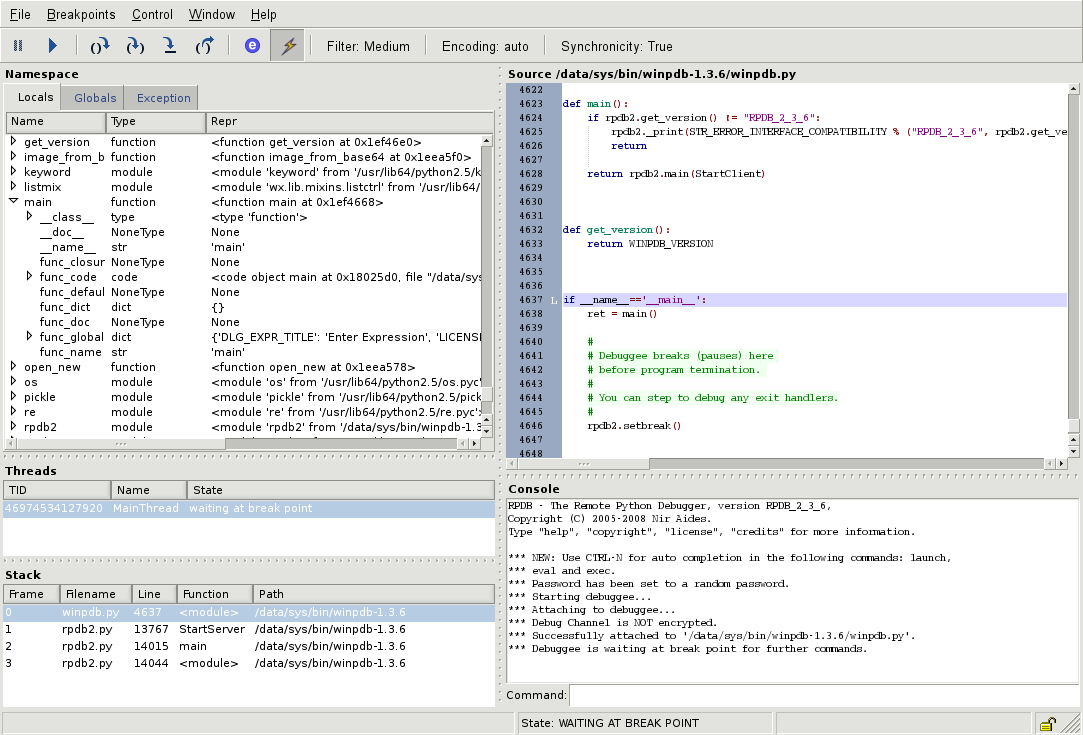
Kai kurios dažniausiai pasitaikančios derinimo funkcijos apima galimybę paleisti arba sustabdyti tikslinę programą tam tikruose taškuose laikas, rodant atminties turinį, procesoriaus registrus arba saugojimo įrenginius ir modifikuojant atmintį arba procesoriaus registrą turinį.
Alternatyvus tiriamo kodo paleidimo būdas yra naudoti instrukcijų rinkinio simuliatorių (ISS), techniką, kuri suteikia didelį lankstumą, kalbant apie galimybę sustabdyti kodo vykdymą esant konkrečioms sąlygoms susidūrė.
Tačiau tai paprastai yra šiek tiek lėtesnė nei kodo vykdymas tiesiogiai atitinkamame (arba tame pačiame) procesoriuje. Dabar pažiūrėkime, kaip galite pataisyti Jūsų sistemoje rastas veikiantis derinimo įrankis. Išimkite jį iš atminties ir paleiskite programą iš naujo sutrikimas.
Kaip ištaisyti „Windows 11“ sistemos klaidoje veikia derinimo priemonė?
1. Atnaujinkite „Windows“.
- Atidaryk Nustatymai programą ir eikite į Windows "naujinimo.
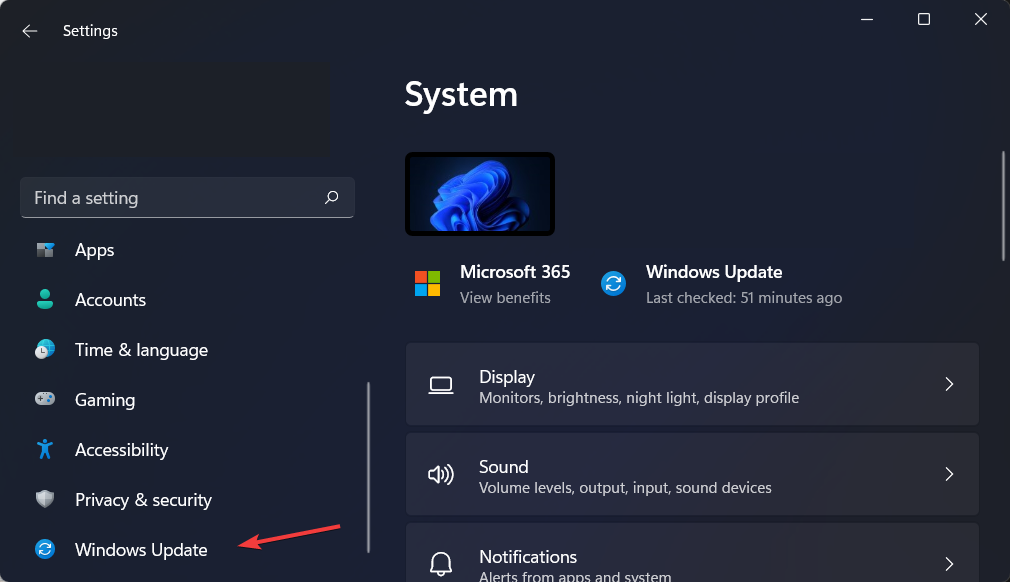
- Čia spustelėkite mėlyną mygtuką, kuris sako Įdiegti dabar, Paleiskite iš naujo dabar arba Patikrinkite, ar nėra naujų naujinimų.
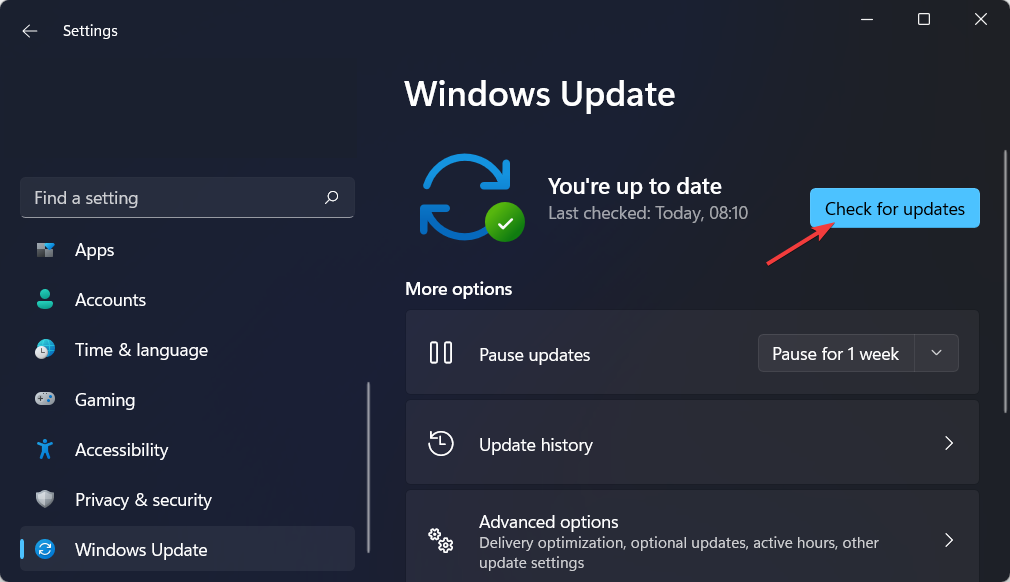
- Palaukite, kol procesas bus baigtas, tada iš naujo paleiskite kompiuterį, kad išspręstumėte problemą Jūsų sistemoje rastas veikiantis derinimo įrankis. Išimkite jį iš atminties ir paleiskite programą iš naujo problema.
- Pataisymas: „Windows Update“ nerodo / nėra mygtuko „Win 10/11“.
- Gaunate „Windows 11“ „Windows Update“ klaidą? Pataisykite tai dabar
- Kaip įdiegti „Windows“ naujinimus saugiuoju režimu
2. Paleiskite „Windows 11“ saugiuoju režimu
- Spustelėkite ant Pradėti meniu ir pasirinkite Galia piktogramą.

- Laikykite Shift klaviatūros klavišą ir pasirinkite Perkrauti variantas.
- Kai būsite nukreipti į mėlyną ekraną, pasirinkite Trikčių šalinimas tada bakstelėkite Išplėstiniai nustatymai.

- Toliau pasirinkite Paleidimo taisymas ir bakstelėkitePerkrautimygtuką.

- Dabar jūsų kompiuteris pateks į saugaus režimo aplinką ir išspręs problemą Jūsų sistemoje rastas veikiantis derinimo įrankis. Išimkite jį iš atminties ir paleiskite programą iš naujo klaida.
3. Pašalinkite „Windows“ naujinimus
- Nors galima pašalinti naujinimą, kai kompiuteris vis dar veikia įprastu režimu, paprastai rekomenduojame prieš pašalinant naujinimą įjungti saugųjį režimą. Prisijunkite prie Nustatymai programą ir eikite į „Windows“ naujinimaspavalgė paskui Atnaujinti istoriją.

- Slinkite žemyn, kol sutiksite Pašalinkite naujinimus parinktį ir pasirinkite ją.
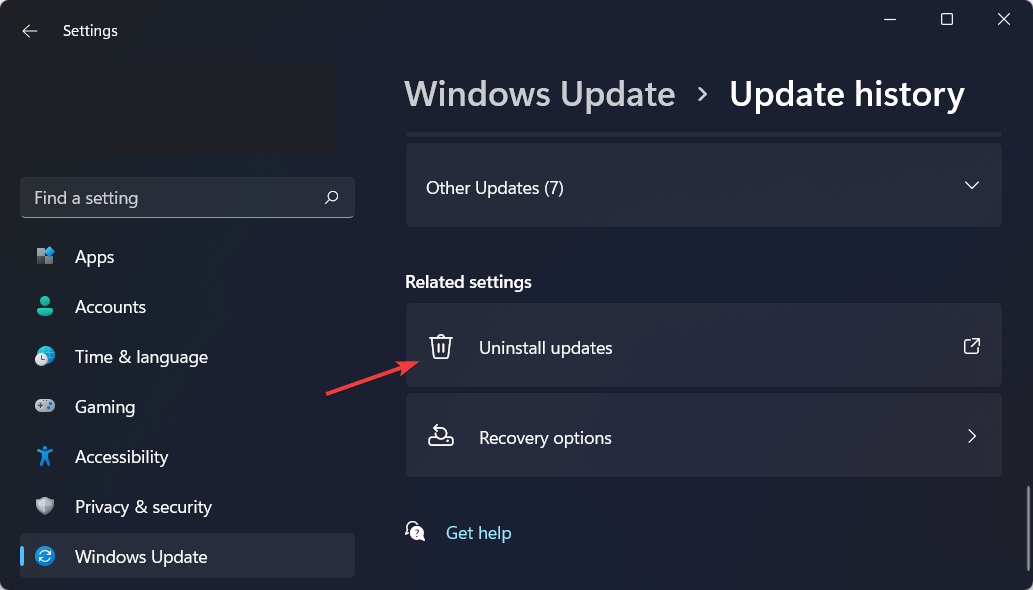
- Dabar pasirinkite naujausią Microsoft Windows naujinimas ir pasirinkti Pašalinkite. Tai turėtų ištaisyti Jūsų sistemoje rastas veikiantis derinimo įrankis. Išimkite jį iš atminties ir paleiskite programą iš naujo sutrikimas.
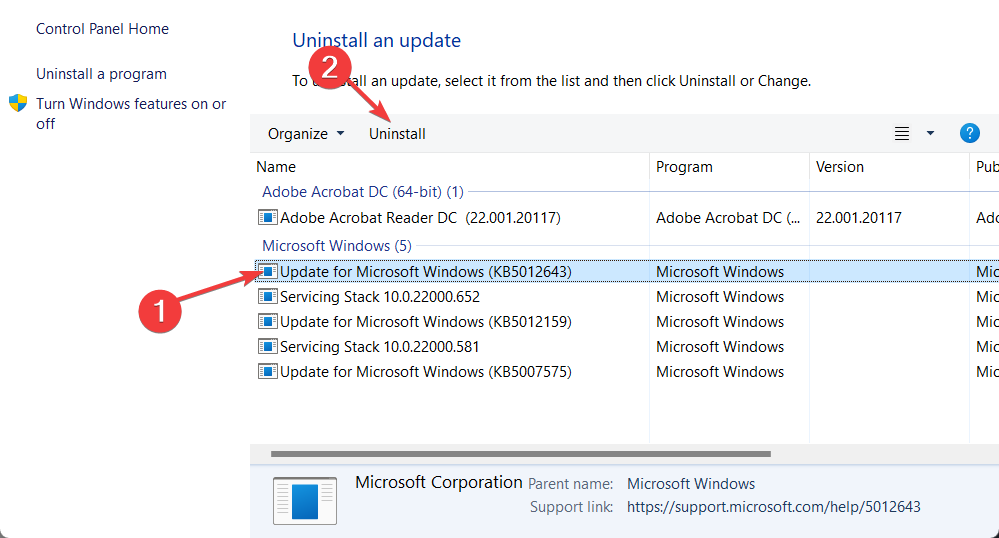
„Windows“ naujinimai dažnai naudojami norint pateikti klaidų pataisymus, saugos pataisas ir naujas funkcijas į jūsų kompiuterį, tačiau jie taip pat gali sukelti problemų, tokių kaip našumo pablogėjimas ar net duomenų praradimas, kuris gali būti labai didelis varginantis.
Jei įdiegę naujinimą pastebėsite keistą elgesį, galite tai padaryti atsukti atgal kad pamatytumėte, ar pavyks viską sugrąžinti į įprastas vėžes.
„Windows“ naujinimai paprastai skirstomi į dvi kategorijas: kokybės naujinimus ir funkcijų atnaujinimus. Saugos pataisymai, klaidų pataisymai ir kiti nedideli pataisymai yra įtraukti į įprastus kaupiamuosius naujinimus.
Jei manote, kad „Windows 11“ jums sukėlė daugiau problemų nei malonumo, patikrinkite kaip grįžti į Windows 10.
Nedvejodami pasakykite mums, ką manote, palikdami komentarą žemiau esančiame skyriuje. Ačiū, kad skaitėte!
 Vis dar kyla problemų?Pataisykite juos naudodami šį įrankį:
Vis dar kyla problemų?Pataisykite juos naudodami šį įrankį:
- Atsisiųskite šį kompiuterio taisymo įrankį „TrustPilot.com“ įvertino puikiai (atsiuntimas prasideda šiame puslapyje).
- Spustelėkite Pradėti nuskaitymą Norėdami rasti „Windows“ problemas, kurios gali sukelti kompiuterio problemų.
- Spustelėkite Remontuoti visus išspręsti problemas, susijusias su patentuotomis technologijomis (Išskirtinė nuolaida mūsų skaitytojams).
„Restoro“ atsisiuntė 0 skaitytojų šį mėnesį.


![„Windows“ naujinimas šiuo metu negali patikrinti, ar yra naujinimų [Visas pataisymas]](/f/323f51a2ed765ca00d1aa8b1d8294cda.jpg?width=300&height=460)